Enkla metoder för att överföra videor från dator till iPad

Apple tillkännagav sitt nya iPad Pro vid Apples händelse den 9th september. iPad Pro, en mammettstorlekstablett med ett djup av 0.27-tum (6.9 mm), är nästan lika tunn som iPad Air 2. Annars med iPad Pro, Apples nya tillbehör, Smart Keyboard och Apple Pencil, exciterar också en stor mängd människor, särskilt kreativa proffs. Dessa två avancerade tillbehör ger extremt bekvämt till iPad Pro-användare.
En annan anmärkningsvärd funktion som gör iPad Pro till en ny varelse är den kraftfulla app-multitasking-funktionen. Med denna split-view-funktion kan du visa två appar på en gång som du vill. Jag tror att det måste finnas användare som skulle njuta av videor och måla med Apple Pencil på samma gång.
Med den nya iPad Pro måste du vara ivrig att veta hur man överför video från dator eller bärbar dator till iPad. Visst kan du enkelt överföra video från iPad till iPad med iTunes, men som du vet, spelar iPad bara videor i vissa specifika format, vilket är en dödlig begränsning för videoklipp i datorn. Nu guidar vi dig hur du överför filmer från dator till iPad med iPad Transfer på ett intelligent sätt.
Ladda ner iPhone Transfer Ultimate för att konvertera video till iPad.
Så här överför du videoklipp från dator till iPad
Hämta och installera iPhone Transfer Ultimate
Anslut iPad till dator
Kör iPhone Transfer Ultimate efter installationen med framgång. Anslut din iPad till datorn via USB-kabel, och programmet kommer att upptäcka din iPad automatiskt.

Gå till videopanelen
Välj Media i vänsterfältet och Filmer på toppmenyn, alla filmer på din iPad visas här
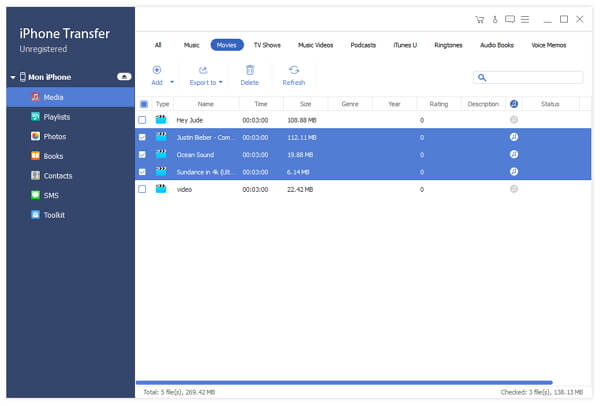
Välj videor att överföra
Klicka på Lägg till i toppfunktionsnavigering, så får du se en liten rullgardinsmeny som bilden visar slag. Välj videor från popup-menyn och överför videoklipp från dator till iPad.

Klicka på Lägg till fil (er) för att lägga till en eller flera videoklipp samtidigt. Du kan bara hålla på CTRL-tangenten och klicka på mer än en video.
Klicka på Lägg till mapp för att lägga till alla videoklipp i den specifika mappen.
Ytterligare funktion att konvertera automatiskt
Om de videoklipp du lagt till inte kan spelas i iOS, konverterar denna iPhone Transfer Ultimate formaten av de ospelbara videon automatiskt till iOS-format.
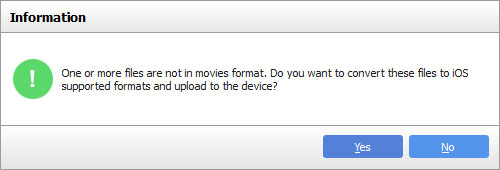
Lägg till och konvertera videor automatiskt.

Med denna handledning kan du njuta av dina videoklipp fritt. Du kan också Överföra musik från dator till iPad och Överför foton från iPhone till iPad. Med iPhone Transfer Ultimate, kan du försöka överföra vad du vill, och du hittar vilken kraftfull och intelligent programvara den är.

- Överför video från dator till iPad i snabb hastighet
- Konvertera videoformat till iOS-stödda format automatiskt
- Stöd alla iOS-enheter, inklusive iPhone SE, iPhone 6 och iPhone 6s Plus
- Överför filer direkt mellan iOS-enheter och synkronisera till iTunes
- Mycket kompatibel med iOS 9.3







